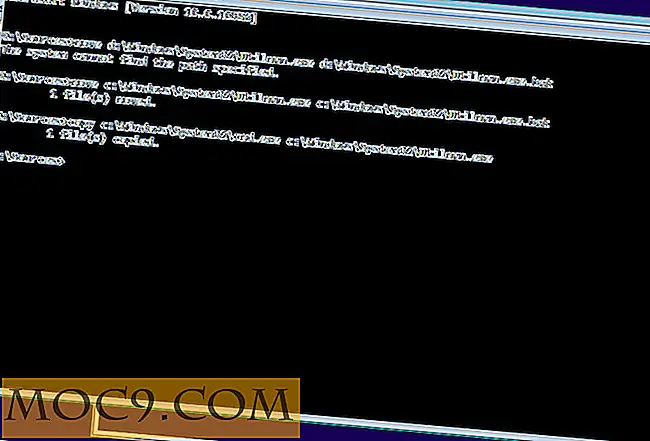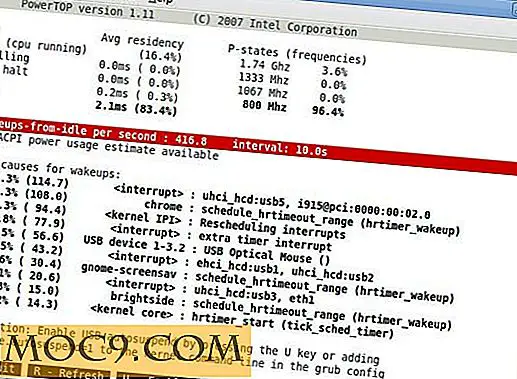Преглеждайте и сравнявайте приложенията Лесният начин на вашия браузър [Mac]
Всяка седмица разглеждам Apple iTunes Store за нови приложения за iPhone и iPad. Аз също ще сърфирате в Mac App Store за нов софтуер. Някои приложения, като OmniFocus, стават постоянна част от ежедневната ми колекция от приложения. Но обикновено приложенията, които инсталирам на устройствата си, се изтриват в рамките на първите няколко седмици, някои в същия ден. Така че аз се връщам към браузъра за това едно приложение, което намирам, че се чудя как се стигна до без.
И там се крие проблемът, браузването е по-малко удобно за всяка актуализация на iOS. Да речем, че търсите например хотелски приложения. Въвеждането на "хотели" в лентата за търсене на iTunes на iOS 6 ще доведе до резултати едно по едно. Въпреки че можете да сканирате списъка с резултати, като прескочите от дясно на ляво, списъкът с най-добрите приложения за думата за търсене не се показва на един екран, както при iOS 5. Хареса ми да мога бързо да сканирам няколко приложения, заедно с съответната цена и рейтинг наведнъж.

Ето защо вместо това предпочитам да разглеждам приложения на моя MacBook. Заедно с браузър, сравняването на много приложения едновременно е парче торта.
Забележка : Бих искал да добавя, че използвам OS X Mountain Lion; Не съм сигурен дали следният съвет ще работи на предишни версии на OS X.
Продължавайки със същия пример, търсенето на хотели, използващи iTunes на Mac, води до над 100 резултата. Разбира се, можете да сравните няколко приложения, като изберете един по един и се върнете към екрана с резултатите, но тук е по-лесен начин.
Преместете с мишката си икона на приложение към избрания от вас браузър. За този пример ще използвам Chrome, но всеки браузър ще го направи. Екранът ще се попълва с подробностите за приложението директно от iTunes Store. Вие постигате едно и също нещо, като плъзнете приложения от Mac App Store.
Ако искате да сравнявате няколко в даден момент, плъзнете всяко приложение в иконата на браузъра на дока, а подробностите за приложението ще се показват на отделни раздели.
Използването на браузър ще ви позволи да превключвате между всяко приложение и да улеснявате процеса на подбор. Можете да изберете подходящия бутон "Преглед в iTunes" за приложението, с което решите да отидете.

Също така е възможно да разглеждате или търсите приложения на вашия Mac без да отваряте iTunes. Използвайки Google, въведете следния термин за търсене: " site keywords: itunes.apple.com ".
Това също ще помогне да добавите кода на държавата към думата за търсене, за да ограничите резултатите до наличните за вас приложения. Така че, ако търсите приложения за джогинг и живеете в САЩ, трябва да въведете: " сайт за джогинг: itunes.apple.com/us ".

Ако използвате приложения за търсене в Mac, като Alfred или LaunchBar, можете да добавите персонализирано търсене за магазина на iTunes, като използвате следния термин:
http://www.google.com/search?q={query}%20site:itunes.apple.com/us/
Тези съвети не са за всеки - няма нищо лошо да сърфирате през приложения едно по едно и да търсите с интерфейса на iTunes. Но ако искате повече гъвкавост при сравняване на приложения, които ви интересуват, направете го с браузър.